Les éditeurs PDF sont des outils essentiels pour créer, éditer et optimiser des documents PDF. Ils permettent aux utilisateurs d'ajouter, de supprimer et de modifier du texte et des images et de fusionner et diviser des fichiers PDF. WPS PDF Editor est l'un des éditeurs PDF les plus populaires sur le marché, connu pour sa facilité d'utilisation et ses fonctionnalités puissantes.
Bien que WPS PDF Editor figure parmi les meilleurs éditeurs PDF pour optimiser le flux de travail PDF, certaines personnes ne le savent pas. Et si vous faites partie de ceux-là, nous avons ce qu'il vous faut. Dans cet article, vous découvrirez tous les détails nécessaires concernant WPS Office PDF Editor pour optimiser le flux de travail PDF. Commençons!
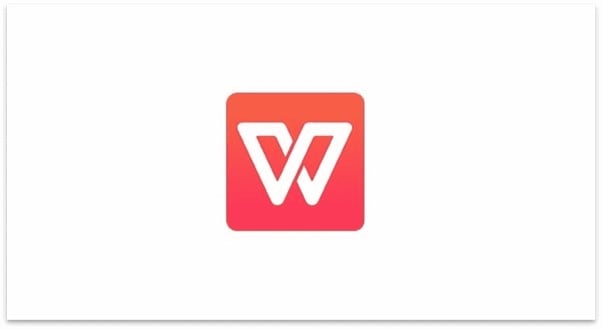
Dans cet article
WPS Office dispose-t-il d'un éditeur PDF ?
Oui, WPS Office Suite comprend un éditeur PDF appelé WPS PDF Editor. Le logiciel vous permet d'éditer du texte, des images et des mises en page dans des fichiers PDF, de les fusionner et de les diviser. Vous pouvez créer des formulaires PDF, ajouter des commentaires et des annotations et protéger vos PDF avec un mot de passe.
Il vous permet aussi de convertir des PDF vers d'autres formats et de créer des PDF à partir d'autres formats. WPS PDF Editor comprend beaucoup f'outils d'édition, notamment un correcteur orthographique, un thésaurus et un convertisseur PDF intégré.
L'éditeur WPS PDF est-il gratuit ?
WPS PDF Editor propose des forfaits gratuits et payants.
Plan gratuit : le plan gratuit de WPS PDF Editor vous permet d'éditer des documents PDF de base et offre un ensemble limité de fonctionnalités telles que l'édition de texte, d'images et de mises en page, ainsi que la fusion et la division de PDF.
Plan Premium : Le plan premium de WPS Office est proposé à 3,99 $ par mois. L'éditeur PDF de ce plan offre des fonctionnalités supplémentaires. Ces fonctionnalités supplémentaires incluent la création de formulaires PDF, l'ajout de commentaires et d'annotations, la protection par mot de passe et des outils d'édition plus avancés. Il a aussi le traitement par lots et l'OCR. En plus, le prix du plan premium peut varier en fonction de la durée de l'abonnement.
Il convient de noter que la version gratuite peut inclure certaines limitations, comme un filigrane sur les PDF exportés ou un nombre limité de pages pouvant être modifiées.
Comment éditer un PDF dans WPS ?
A présent que vous savez ce qu'est WPS PDF Editor, vous devez vous demander comment effectuer WPS Office edit pdf. Et c'est ce que vous obtiendrez dans cette section. L'édition de PDF avec WPS PDF Editor en ligne est un jeu d'enfant. Cependant, si vous ne le connaissez pas, suivez les étapes ci-dessous :
Étape 1 Téléchargez et installez WPS Office Suite sur votre PC.
Étape 2 Ouvrez WPS PDF Editor et cliquez sur le bouton Ouvrir le fichier pour ouvrir le PDF que vous voulez éditer.
Étape 3 Après avoir ouvert le fichier, vous pouvez éditer le PDF à l'aide des outils du menu. Vous pouvez cliquer sur Modifier le contenu pour éditer le texte et l'image dans le PDF. Vous pouvez aussi utiliser les outils de mise en forme de la barre d'outils supérieure pour changer la police, la taille et la couleur du texte.
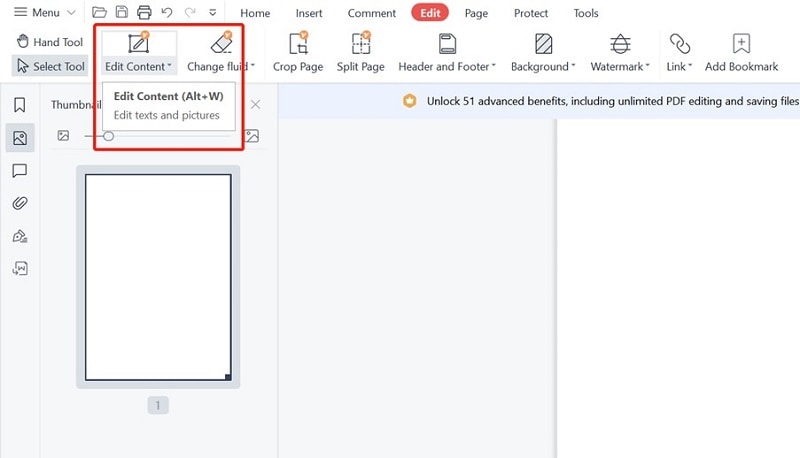
Étape 4 Cliquez sur le bouton Enregistrer ou Enregistrer sous pour sauvegarder ou exporter le fichier.
Puis-je convertir un PDF en Word en WPS PDF ?
Oui, WPS PDF Editor offre une fonction permettant de convertir des fichiers PDF vers d'autres formats de fichiers, incluant Microsoft Word (DOC/DOCX). Cette fonctionnalité vous permet de convertir un PDF en un document Word entièrement modifiable, en préservant la mise en page, le texte et les images de base. Une fois que vous avez converti le PDF en Word, vous pouvez éditer le document comme vous le feriez avec n'importe quel autre document Word, en modifiant le texte, la mise en page et la mise en forme.
Le processus de conversion peut être lancé à partir de l'interface principale du logiciel en allant dans Fichier puis en cliquant sur Exporter et en sélectionnant Word comme format de fichier. Il convient de noter que le processus de conversion n'est pas toujours parfait, en particulier si le PDF contient une mise en page complexe, des images, des tableaux ou une mise en forme.
Avantages et inconvénients de WPS PDF Editor
Puisque tout a ses avantages et ses inconvénients, WPS PDF Editor a aussi des avantages et des inconvénients à son nom, notamment :
Avantages
Interface conviviale et facile à naviguer
Peut ajouter des commentaires et des annotations
Peut convertir et créer des PDF à partir d'autres formats de fichiers
Ajouter des signets, des hyperliens et des en-têtes/pieds de page
Solution d'édition PDF économique
Disponible pour Windows et Mac
Les inconvénients
La version gratuite est livrée avec des limitations
La version gratuite est livrée avec des limitations
Support client horrible
Que peut faire d'autre WPS PDF Editor ?
Certaines des autres fonctionnalités essentielles de WPS PDF Editor sont :
éditerz le texte et les images : il vous permet d'ajouter, de supprimer et de modifier du texte et des images dans vos PDF. Vous pouvez aussi redimensionner, faire pivoter et ajuster la position des images.
Fusionner et diviser : avec cette fonctionnalité, vous pouvez fusionner plusieurs PDF en un seul document ou diviser un PDF en plusieurs fichiers.
Créer des formulaires PDF : Il vous permet de créer des formulaires à remplir et d'ajouter des cases à cocher, des boutons radio et des champs de signature.
Annotations et commentaires : vous pouvez ajouter des commentaires, des notes et des annotations à vos PDF, ce qui facilite la collaboration avec d'autres.
Protection par mot de passe : Il vous permet de protéger vos PDF avec un mot de passe afin que seuls les utilisateurs autorisés puissent y accéder.
Convertissez et créez des PDF : il vous permet de convertir des PDF vers d'autres formats de fichiers tels que Word, Excel et PPT et de créer des PDF à partir d'autres formats.
Pourquoi PDFelement est-il la meilleure alternative PDF WPS ?
PDFelement est un logiciel d'édition PDF puissant et polyvalent considéré comme une excellente alternative à WPS PDF Editor. Il offre une large gamme de fonctionnalités et d'outils conçus pour rendre l'édition, la gestion et la conversion de PDF faciles et efficaces. Il inclut aussi un correcteur orthographique, un thésaurus et un convertisseur PDF intégré, ce qui facilite l'édition et la relecture de vos documents.
Cependant, PDFelement se distingue comme une meilleure alternative à WPS PDF Editor en ce qui concerne les fonctionnalités avancées et la prise en charge. PDFelement propose des outils d'édition avancés tels qu'un correcteur orthographique, un thésaurus et un convertisseur PDF intégré, ce qui facilite l'édition et la relecture des documents. En plus, il offre la reconnaissance de formulaire, la rédaction et l'OCR, ce que WPS PDF Editor n'a pas.
PDFelement permet aussi le traitement par lots et la conversion en plusieurs formats de fichiers, ce qui pourrait faire gagner beaucoup de temps et d'énergie aux utilisateurs. En plus, PDFelement offre une large gamme d'options de support, incluant une base de connaissances complète, un guide de l'utilisateur, des tutoriels vidéo et un support client que WPS PDF Editor peut ne pas fournir. C'est pourquoi PDFelement est une excellente alternative à l'éditeur PDF WPS, et vous devriez l'obtenir pour résoudre vos tâches liées au PDF.
 100% sécurité garantie
100% sécurité garantie  100% sécurité garantie
100% sécurité garantie  100% sécurité garantie
100% sécurité garantie  100% sécurité garantie
100% sécurité garantie Fonctionnalités clés
-
Vous pouvez ajouter des commentaires, des notes et des annotations à vos PDF, ce qui facilite la collaboration avec d'autres.
-
Il offre une fonctionnalité de reconnaissance de formulaire qui peut reconnaître automatiquement les champs du formulaire.
-
Il vous permet de protéger vos PDF avec un mot de passe afin que seuls les utilisateurs autorisés puissent y accéder.
-
Il vient avec une fonction de rédaction qui peut supprimer définitivement les informations sensibles.
-
La fonction de reconnaissance optique de caractères vous permet de éditer des fichiers PDF ou des images numérisés.
-
Avec cet outil, vous pouvez éditer du texte, des images et des mises en page dans des PDF et fusionner et diviser des PDF.
Comment éditer des PDF à l'aide de l'alternative WPS PDF ?
PDFelement fait partie des meilleurs éditeurs PDF disponibles sur le marché et peut être considéré comme une excellente alternative à votre éditeur PDF WPS. Avec la comparaison dans la section ci-dessus, vous devez savoir que quand il vient d'éditer des PDF avec des outils avancés, cet élément PDF est encore meilleur que l'éditeur PDF WPS.
Après avoir appris tout cela, vous devez souhaiter savoir comment éditer un PDF avec PDFelement. Et c'est ce que vous obtiendrez dans cette section. Éditer un PDF avec PDFelement n'est pas sorcier mais une procédure simple. Pour comprendre comment éditer un PDF à l'aide de cet outil, suivez les étapes ci-dessous :
 100% sécurité garantie
100% sécurité garantie  100% sécurité garantie
100% sécurité garantie  100% sécurité garantie
100% sécurité garantie  100% sécurité garantie
100% sécurité garantie Étape 1 Tout d'abord, téléchargez PDFelemet sur votre PC à partir du site officiel. Après l'installation, lancez l'outil.
Étape 2 A présent, frappez l'icône + ou faites glisser et déposez le PDF que vous souhaitez éditer avec PDFelement.

Étape 3 Une fois le PDF téléchargé, cliquez sur l'option Modifier dans le menu supérieur. A présent, vous pouvez cliquer sur n'importe quelle option du sous-menu pour modifier le PDF. Par exemple, en cliquant sur Ajouter une image, vous pouvez ajouter une image au PDF.

Étape 4 Une fois terminé, cliquez sur le bouton Exporter ou cliquez sur Fichier puis sur Enregistrer sous pour sauvegarder le PDF modifié sur votre PC.
Conclusion
WPS PDF Editor est un outil puissant et polyvalent qui peut vous aider à optimiser votre flux de travail PDF et à gagner du temps et de l'énergie. Il offre beaucoup de fonctionnalités, telles que l'édition de texte et d'images, la fusion et la division de PDF, la création de formulaires PDF et l'ajout de commentaires et d'annotations. Et nous espérons que vous saurez comment éditer des fichiers PDF à l'aide de WPS PDF Editor après avoir lu cet article.
En outre, si vous recherchez l'alternative en ligne WPS PDF Editor, notre principale recommandation est PDFelement en raison de son interface conviviale et de sa vaste gamme d'outils d'édition PDF.
 100% sûr | Sans publicité |
100% sûr | Sans publicité |



